
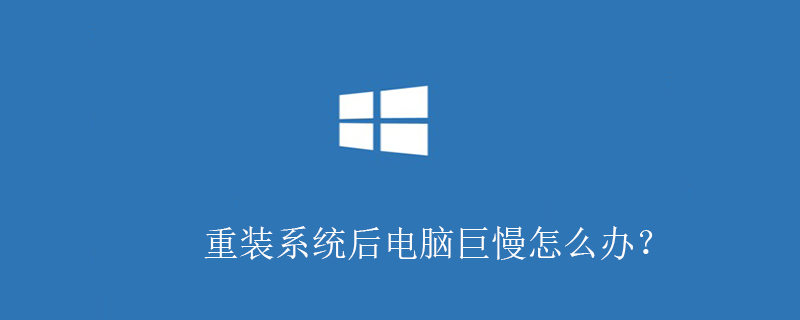
느린 응답, 두 가지 가능성이 있습니다:
1. 새 시스템 이미지가 좋지 않습니다. 정품 이미지 파일을 찾아 다시 설치하십시오.
2. 드라이버 불일치 및 기타 요인을 포함하여 설정이 제대로 이루어지지 않았습니다.
느린 부팅은 일반적으로 세 부분으로 나뉩니다.
첫째, BIOS는 부팅 후 긴 검은 화면 시간(5초 이상)을 가집니다. BIOS를 공장 기본값으로 설정할 수 있습니다.
찾기: 설정 기본값을 설정하고 Enter를 눌러 확인합니다(F10). 다시 시작하면 공장 기본 상태로 복원됩니다.
둘째, 무작위 시작 항목을 끄세요. 무작위 시작 항목을 많이 활성화할수록 문제가 더 많이 발생합니다. 어떤 프로그램에 관계없이 프로그램이 시작될 때까지 기다렸다가 열 수 있습니다.
이러한 작업이 무작위로 시작된 후에는 자동으로 종료되지 않으며 제한된 리소스를 차지할 뿐만 아니라 서로 싸우기도 하기 때문입니다!
① 시작 → 실행 → Enter: msconfig를 입력하고 Enter를 눌러 [시스템 구성 유틸리티] 열기 → 시작 항목 → 쓸모 없는 임의 시작 항목을 비활성화합니다.
②최적화를 위해 타사 소프트웨어를 사용할 수도 있습니다: 360 보안 가드→최적화 및 가속→[시작 항목]→원치 않는 항목 선택→시작 금지
3컴퓨터에 프린터, 스캐너 및 기타 장비가 설치되어 있거나 설치된 경우 시작하는 동안 USB 하드 드라이브가 연결되어 있는 경우 먼저 연결을 끊어 시작 속도에 변화가 있는지 확인하는 것이 좋습니다. 일반적으로 USB 인터페이스가 느리기 때문에 해당 장치는 컴퓨터 시작 속도에 상당한 영향을 미칩니다. 시작 후 USB 장치를 연결해 보십시오.
4 광드라이브에 디스크가 있는지 확인해보세요. CD가 있는 경우 컴퓨터를 켜면 컴퓨터에서 CD를 읽습니다.
⑤ 공유 폴더와 프린터도 시작 속도를 느리게 합니다. 데스크탑에 대용량 파일을 저장하면 시작 속도가 느려질 수도 있습니다.
셋째, Microsoft 로고 플래그(4색 사각형 플래그)를 통과한 후 바탕 화면에 진입하는 것은 확실히 느립니다.
컴퓨터가 LAN에 연결되어 있으면 시스템은 기본적으로 DHCP를 통해 자동으로 IP 주소를 얻지만 대부분의 경우 회사의 LAN DHCP 서버가 없으므로 사용자가 "자동으로 IP 주소 받기"로 설정하면 시스템은 시작 시 IP 주소를 얻거나 시간 초과될 때까지 네트워크에서 DHCP 서버를 계속 검색합니다. 이는 당연히 시작 시간에 영향을 미칩니다. 개인 사용자가 컴퓨터에 고정 IP 주소를 할당하는 것이 가장 좋습니다.
더 많은 관련 내용은 php 중국어 홈페이지 windows tutorial 칼럼을 주목해주세요!
위 내용은 시스템을 재설치한 후 컴퓨터 속도가 극도로 느려지면 어떻게 해야 합니까?의 상세 내용입니다. 자세한 내용은 PHP 중국어 웹사이트의 기타 관련 기사를 참조하세요!